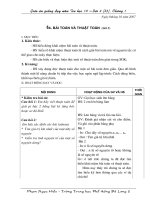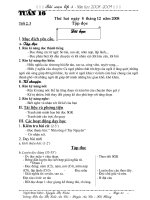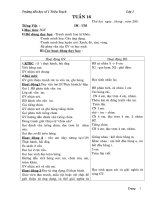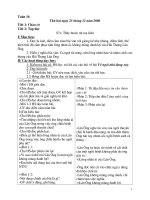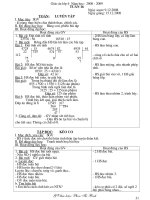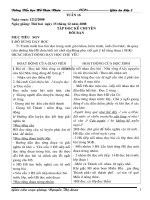GA tin 10 tuan 16
Bạn đang xem bản rút gọn của tài liệu. Xem và tải ngay bản đầy đủ của tài liệu tại đây (94.21 KB, 3 trang )
<span class='text_page_counter'>(1)</span><div class='page_container' data-page=1>
Trường THCS & THPT Lộc Phát Giáo án tin học khối 10
<b>Bài tập và thực hành 5:</b>
<b>THAO TÁC VỚI TỆP VÀ THƯ MỤC</b>
<b>I. MỤC TIÊU:</b>
<b>1. Kiến thức:</b>
<b> </b> - Làm quen với hệ thống quản lí tệp trong windows XP.
- Nắm được vai trò của biểu tượng my computer.
- Biết thực hiện 1 số chương trình đã được cài đặt trong hệ thống.
- Biết cách xem dung lượng của một ổ đĩa.
<b>2. Kỉ năng:</b>
<b>3. Thái độ:</b> Rèn luyện cho học sinh phong cách say mê học tập, cẩn thận trong công việc, hợp
tác tốt với bạn bè.
<b>II. ĐỒ DÙNG DẠY HỌC:</b>
<b>1.Chuẩn bị của giáo viên: </b>Giáo án, phòng máy.
<b>2.Chuẩn bị của học sinh: </b>Sách giáo khoa.
<b>III. HOẠT ĐỘNG DẠY HỌC:</b>
<b>1.Ổn định tổ chức: </b>Ổn định lớp, kiểm tra sĩ số.
<b>2.Kiểm tra bài cũ:</b> Không.
<b>3.Nội dung bài mới:</b>
<b>HĐ của giáo viên</b> <b>HĐ của hs</b> <b>Nội dung</b>
<b>* Hoạt động 1:</b>.<b>Xem nội dung đĩa/thư </b>
<b>mục.</b>
<b>- </b>Hướng dẫn học sinh cách xem nội dung
ổ đĩa/ thư mục
* <b>Hoạt động 2: Tìm hiểu hoạt động tạo </b>
<b>thư mục mới, đổi tên thư mục</b>
- Thao tác trên máy và hướng dẫn các em
cách tạo thư mục/ tệp mới và cách đặt tên
tệp thư mục.
- Hướng dẫn trực tiếp đối với những em
chưa thể làm được.
*<b> Hoạt động 3: Tìm hiểu hoạt động sao </b>
<b>chép, di chuyển, xoá tệp/ thư mục:</b>
- Hướng dẫn học sinh cách chọn 1 đối
tượng và nhiều đối tượng để sao chép và
- Nháy đúp
chuột lên biểu
tượng my
computer để
xem nội dung ổ
đĩa và thư mục.
- Quan sát trực
tiếp trên máy để
nhận biết.
- Quan sát và
thực hành.
- Quan sát và
thực hành theo
yêu cầu của
giáo viên
<b>1. Xem nội dung đĩa/thư mục</b>
<b>- </b>Nháy đúp chuột trái/ my computer.
- Nháy đúp chuột trái lên ổ đĩa c.
<b>2. Tạo thư mục mới, đổi tên thư </b>
<b>mục:</b>
- Mở cửa sổ chứa thư mục mới
- Right click/ new/ folder.
- Xuất hiện thư mục mới New Folder.
- Gõ tên thư mục/ enter.
- Right click lên thư mục mà ta muốn
đổi tên/ Rename.
- Gõ lại tên mới Enter.
<b>3. Sao chép, di chuyển, xoá tệp/thư </b>
<b>mục:</b>
<b>- </b>Chọn 1 đối tượng: Nháy chuột vào
biểu tượng tương ứng.
- Chọn nhiều đối tượng: Kéo thả
chuột lên những đối tượng cần chọn
Giáo viên: Phạm Ngọc Cảnh
Trang 1
<i><b>Tuần 16</b></i>
<i><b>Tiết: 31, 32</b></i>
</div>
<span class='text_page_counter'>(2)</span><div class='page_container' data-page=2>
Trường THCS & THPT Lộc Phát Giáo án tin học khối 10
di chuyển hoặc là để xoá.
- Hướng dẫn các em cách sao chép, di
chuyển, xố tệp/ thư mục. Nếu nhóm học
sinh nào chưa thực hiện được thì lại máy
các em hướng dẫn trực tiếp các em trên
máy.
* <b>Hoạt động 4: Tìm hiểu hoạt động xem</b>
<b>nội dung tệp và khỏi động chương </b>
<b>trình.</b>
<b>- </b>Muốn xem nội dung tệp thì ta phải làm
như thế nào?
- phân tích và hướng dẫn các em thực
hiện.
- Hướng dẫn các em khởi động một số
chương trình đơn giản.
- Làm theo yêu
cầu của giáo
viên
- Tham khảo
sgk và trả lời.
- Nghe giảng và
làm theo yêu
cầu của giáo
viên.
- Thực hành
theo sự hướng
dẫn của giáo
viên.
hoặc nhấn giữ Ctrl và nháy chuột lên
từng đối tượng.
a<b>> Sao chép, di chuyển, xoá tệp/thư</b>
<b>mục</b>:
- Copy: Sao chép.
- Cut: Chuyển.
- Paste: Dán
b<b>> Xoá tệp/thư mục:</b>
- Delete: Xoáthùng rác.
- Shift+delete: Xoá khỏi đĩa từ.
<b>4. Xem nội dung tệp và khởi động </b>
<b>chương trình:</b>
<b>* Xem nội dung tệp</b>:
- Chọn tệp.
- Nhấp đúp chuột.
<b>* Khởi động 1 số chương trình đã </b>
<b>được cài đặt trong hệ thống:</b>
- Vào
start/programs/accesieries/calculator.
hoặc word hay excel.
- Vào start/ all programs/
accessieries/ system tools/disk
cleanup
<b>IV. CỦNG CỐ - DẶN DÒ:</b>
<b>1.Củng cố: </b>
Cho hs thực hành với tất cả các thao tác. Hướng dẫn hs còn chưa t/h được.
<b>2.Dặn dò: </b>
Về nhà hs nào có máy thì tiếp tục thực hành.
<b>V. RÚT KINH NGHIỆM</b>
………
………
………
………
………
Giáo viên: Phạm Ngọc Cảnh
</div>
<span class='text_page_counter'>(3)</span><div class='page_container' data-page=3>
Trường THCS & THPT Lộc Phát Giáo án tin học khối 10
Giáo viên: Phạm Ngọc Cảnh
</div>
<!--links-->